Niektóre raporty wspominają, że użytkownicy systemu Windows napotykają kod błędu 0x81000203 podczas przywracania systemu. Ten błąd jest spowodowany wieloma czynnikami, takimi jak interwencja oprogramowania zewnętrznego, brak usług pomocniczych działających na komputerze i wiele innych.
Wystąpił nieoczekiwany błąd na stronie właściwości. Przywracanie systemu napotkało błąd. Spróbuj ponownie uruchomić Przywracanie systemu. (0x81000203), Zamknij stronę właściwości i spróbuj ponownie.
Ten błąd może również wystąpić po instalacji różnych aktualizacji systemu Windows.

Wystąpił nieoczekiwany błąd na stronie właściwości (0x81000203)
Jeśli otrzymasz Wystąpił nieoczekiwany błąd na stronie właściwości (0x81000203) wiadomość, a następnie następujące sugestie pomogą rozwiązać problem w systemie Windows 10:
- Ręcznie uruchom wymaganą usługę.
- Użyj wiersza polecenia systemu Windows.
- Zresetuj repozytorium.
- Odinstaluj oprogramowanie powodujące konflikt innych firm.
- Uruchom Przywracanie systemu w trybie awaryjnym lub w stanie czystego rozruchu.
Napraw kod błędu przywracania systemu 0x81000203
1] Ręcznie uruchom wymaganą usługę
Otwórz Menedżera usług Windows.
Znajdź Kopiowanie woluminów w tle usługa.
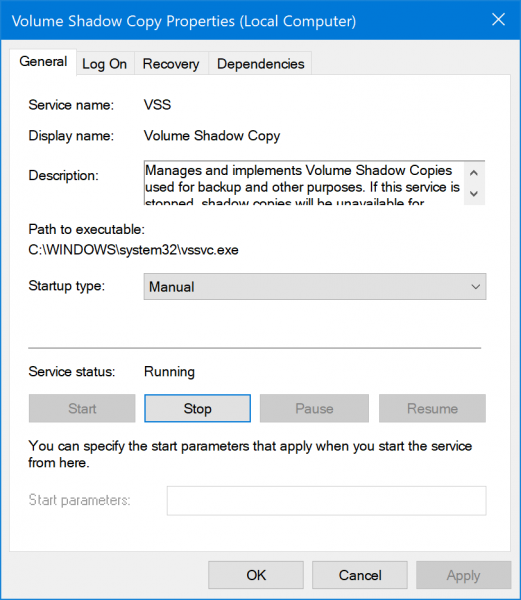
Upewnij się, że usługa jest uruchomiona.
Ponadto typ uruchomienia powinien być ustawiony na Automatyczny.
The Harmonogram zadań Microsoft Software Shadow Copy Provider Service powinien również zostać uruchomiony i ustawiony na Automatyczny.
2] Użyj wiersza polecenia systemu Windows
Otwórz wiersz polecenia systemu Windows 10 i wykonaj następujące polecenia w podanej kolejności:
reg usuń „HKLM \\ SOFTWARE \\ Policies \\ Microsoft \\ Windows NT \\ SystemRestore” / v „DisableSR” / f
reg usuń „HKLM \\ SOFTWARE \\ Policies \\ Microsoft \\ Windows NT \\ SystemRestore” / v „DisableConfig” / f
reg dodaj „HKLM \\ Software \\ Microsoft \\ Windows NT \\ CurrentVersion \\ SPP \\ Clients” / v ”{09F7EDC5-294E-4180-AF6A-FB0E6A0E9513}” / t REG_MULTI_SZ / d „1” / f
schtasks / Change / TN „Microsoft \\ Windows \\ SystemRestore \\ SR” / Włącz
vssadmin Resize ShadowStorage / For = C: / On = C: / Maxsize = 25 GB
sc config wbengine start = popyt
sc config swprv start = popyt
sc config vds start = popyt
sc config VSS start = popytUruchom ponownie system i spróbuj teraz.
3] Zresetuj repozytorium
Aby to zrobić, wykonaj następujące kroki:
- Uruchom komputer w trybie awaryjnym bez sieci i otwórz wiersz polecenia jako administrator.
- Teraz wpisz stop netto winmgmt i naciśnij Enter. Spowoduje to zatrzymanie usługi Instrumentacji zarządzania Windows
- Następnie przejdź do C: \ Windows \ System32 \ wbem i zmień nazwę folderu repozytorium na repositoryold
- Uruchom ponownie
Ponownie otwórz wiersz polecenia jako administrator, wpisz następujące polecenie i naciśnij Enter:
stop netto winmgmt
Następnie wpisz następujące polecenie i naciśnij Enter:
winmgmt / resetRepository
Uruchom ponownie i sprawdź, czy możesz ręcznie utworzyć Punkt przywracania systemu.
4] Odinstaluj oprogramowanie powodujące konflikt innych firm
W polu Windows Search w menu Start wpisz appwiz.cpl i naciśnij Enter.
Spowoduje to otwarcie apletu Odinstaluj program Panelu sterowania.
Kliknij prawym przyciskiem myszy pozycję TuneUp Utilities i wybierz Odinstaluj. Wiadomo, że powoduje to konflikty.
Zrestartuj swój komputer.
5] Uruchom Przywracanie systemu w trybie awaryjnym lub w stanie czystego rozruchu
Uruchom system w trybie awaryjnym i sprawdź, czy utworzysz punkt przywracania systemu, czy przywrócisz do poprzedniego punktu przywracania. Wiele razy usługi firm innych niż Microsoft lub sterowniki mogą zakłócać prawidłowe działanie Przywracania systemu. Alternatywnie możesz również wykonać Clean Boot i sprawdzić, czy możesz przywrócić system do działania.
Wszystkiego najlepszego!



![Oprogramowanie, które powoduje awarię przeglądarki Google Chrome [COMPLETE LIST]](https://pogotowie-komputerowe.org.pl/wp-content/cache/thumb/8a/55fe226fdf7428a_150x95.png)

